
"Jitsi Meet" - tai programa skirta rengti video konferencijas (susitikimus). Internetinės konferencijų programos padeda palaikyti verslo, šeimos ar draugų ryšius kai negalite susitikti. Daugeliui tikriausia jau teko susipažinti su "Zoom" video konferencijų programa ir greičiausiai bent kartą naudojotės jos paslaugomis. Dėja "Zoom" platforma yra mokama ir dėl išaugusio populiarumo ji tapo brangi, be to kas sekate įvykius susijusius su "Zoom" programa, turėjote girdėti apie laikas nuo laiko patiriamas atakas, kurių metu surinkami asmeniniai klientų duomenys ar patiriami kitokie nepatogumai.
Taigi jei jūs video konferencijos (susitikimo) metu kalbate apie asmeninius dalykus ar aptariate verslo sutarties detales, jūs norėsite būti tikri, kad jūsų naudojama programa apsaugos jūsų privatumą. "Jitsi Meet" naudoja duomenų šifravimą ir yra atvirojo kodo vaizdo konferencijų programa.
Ką tai reiškia - atviro kodo programa? O tai reiškia, kad kiekvienas gali atsisiųsti ir patikrinti programos kodą. Programos tobulinimo metu, programinis kodas yra siunčiamas į išorinius šaltinius ir skleidžiamas viešai. Taigi programa stebima ir tobulinama matant tūkstančiams programuotojų ir vartotojų jos kodą. Ir tai yra labai gerai, lyginant su uždaro kodo programomis - kurios yra kuriamos uždaro kolektyvo ir gali turėti (dėl žmogiškų klaidų ar su tam tikrais ketinimais) saugumo spragas.
Ar saugu naudoti? "Jitsi Meet" naudoja "WebRTC" protokolą duomenims perduoti, na o duomenų šifravimas atliekamas "Hop-by-hop" metodu - kiekvienas vaizdo skambučio etapas yra užšifruojamas iš dalies. Jūsų vaizdo skambutis į serverį užšifruojamas. Serveris iššifruoja vaizdo skambutį, tada jį vėl užšifruoja ir persiunčia vaizdo įrašo dalyviams.
"Hop-by-hop“ šifravimas jokiu būdu nėra tobulas. Problema slypi tame, kad duomenų iššifravimas ir pakartotinis šifravimas atliekamas „Jitsi Meet“ serveryje. Tai reiškia, kad serverio savininkas, jei nori, gali pasiklausyti jūsų pokalbio. Todėl, kad būtų užtikrintas visiškas privatumas, turėtumėte naudoti nuosavą (privatų) "Jitsi Meet" serverį. Taigi norint turėti visišką saugumą, turėtumėte įdiegti „Jitsi Meet“ programinę įrangą privačiame jūsų kontroliuojamame serveryje, o tai reiškia, kad visi duomenys lieka saugūs. Na o jei neturite tam galimybės, galite naudotis nemokamu "Jitsi Meet" serveriu arba mūsų Jitsi serveriu jitsi.tavonaudai.lt
Paminėtina dar viena aktuali "Jitsi Meet" savybė - programa nemokama. Tad jums nereikės išlaidauti. O jei jaučiate dėkingumą šios programos kūrėjams, galite juos paremti savarankiškai. "Jitsi Meet" kūrėjai taip pat siūlo įdomius projektus, tokius kaip "Audio socialinis tinklas", "Virtuali klasė", "Virtualus apsipirkimas". Daugiau apie tai galite rasti čia.
Kadangi kaip minėjau "Jitsi Meet" yra atviro kodo programa, tad ją vysto ir prižiūri gan platus programuotojų kolektyvas. Programa yra šiomis dienomis aktuali ir gan intensyviai atnaujinama ir tobulinama. Šiuo metu "Jitsi Meet" palaiko iki 75 dalyvių vaizdo konferencija, tačiau patartina apsiriboti ties 35 dalyviais. Atkreiptinas dėmesys į tai, kad jums nereikės kurti paskyros, tam kad sukurtumete ar prisijungtumete prie vaizdo konferencijos. Pakanka tik įsidiegti programą į išmanų telefoną, o jei naudojatės stacionariu konmpiuteriu - pakaks ir internetinės naršyklės (patartina naudoti Chrome). Taigi paminėsiu keleta galimybių šios programos:
Čia paminėjau tik keletą svarbių programos funkcijų, jū yra ir daugiau.
Įdiegti "Jitsi Meet" programos nebūtina jei naudojate stalinį kompiuterį, nes programa naudoja „WebRTC“ kuri leidžia sąsają ir skambučių valdymo sistemą paleisti tiesiai iš naršyklės, svarbu turėti patikimą interneto naršyklę. Taip pat nėra svarbu kokia operacine sistemą naudojate („Windows“, „Mac“ ir „Linux“), svarbu kad joje veiktu internetinė naršyklė - "Jitsi Meet" rekomenduoja naudoti "Google Chrome" internetinę naršyklę. Na o jei pageidaujate galite ir įsidiegti pačia pgrogramą atsisiuntę iš oficialaus "Jitsi Meet" internetnio puslapio.
Jei naudojatės išmaniuoju įrenginiu (telefonu ar planšetiniu kompiuteriu), tai pat galite naudoti integruotą internetinę naršyklę, tačiau dėl nedidelio ekrano ir patogumo naudotis rekomenduoju įsidiegti "Jitsi Meet" programelę. Nesvarbu kokia operacinė sistema jūsų išmaniajame įrenginyje („Android“ ar „iPhone“/„iPad“), programelės funcijos bus tos pačios. Jei jūsų telefone "Android" operacinė sistema, tada galite programėlę atsisiųsti iš "Google Play" (atsisiuntimo nuoroda), jei "iPhone" tuomet iš "App Store" (atsisiuntimo nuoroda).
Norėdami pradėti vaizdo konferenciją iš kompiuterio internetinės naršyklės pagalba (rekomenduojama naudoti „Google Chrome“), einame į „Jitsi Meet“ internetinę svetainę - https://meet.jit.si/. Prieš sukuriant vaizdo konferencija siūlau atverti nustatymų stritį ir pakoreguoti nustatymus:
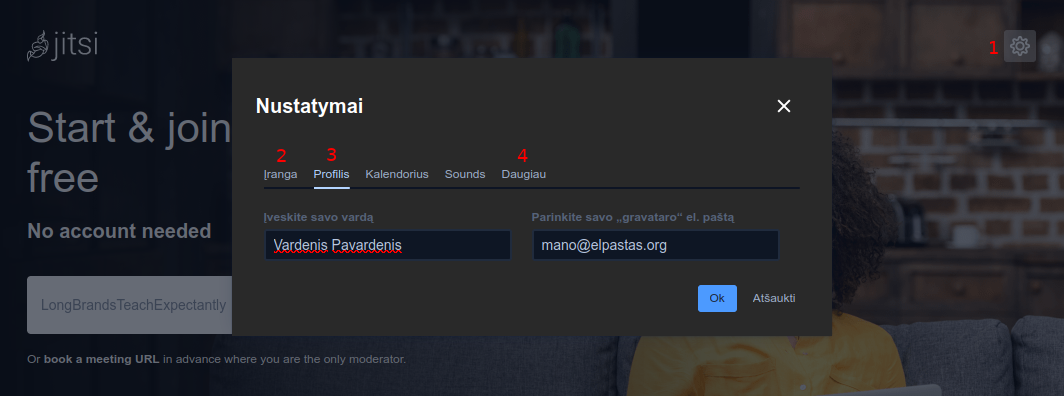
Pakoregavus nustatymus galime pradėti kurti vaizdo konferencijos kambarį. Noriu atkreipti dėmesį, kad pagal nutylėjimą visada parenkamas pavadinimas iš keletos atsitiktinių žodžių, jei jums šis variantas netinka - galite įrašyti savo sugalvotą pavadinimą, tik reikėtų stengtis kad jis būtų kuo unikalesnis. Įvedus pavadinimą, spaudžiam "Start meeting".
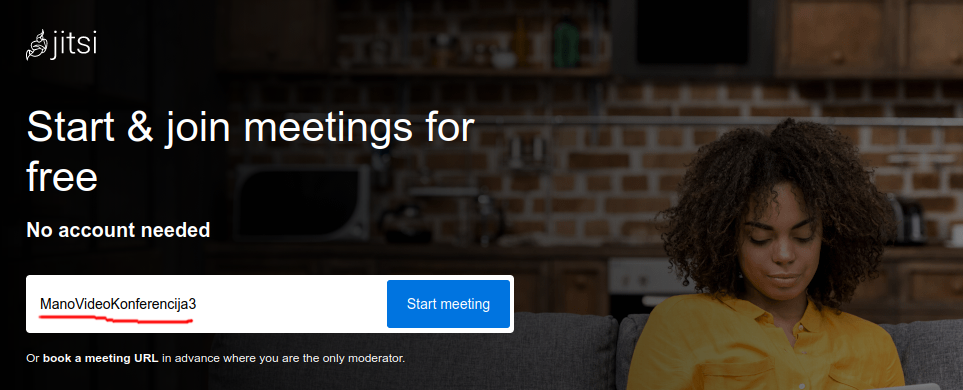
Prieš įsigaliojant vaizdo konferencijos kambariui, būsite dar kartą paklausti dėl teisingų nustatymų. Jei viskas tinka, renkamės "Join meeting".
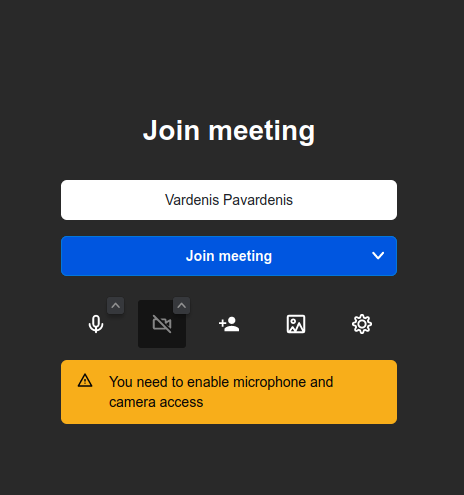
Prasidėjus video konferencijai matysite sekanį lango vaizdą.
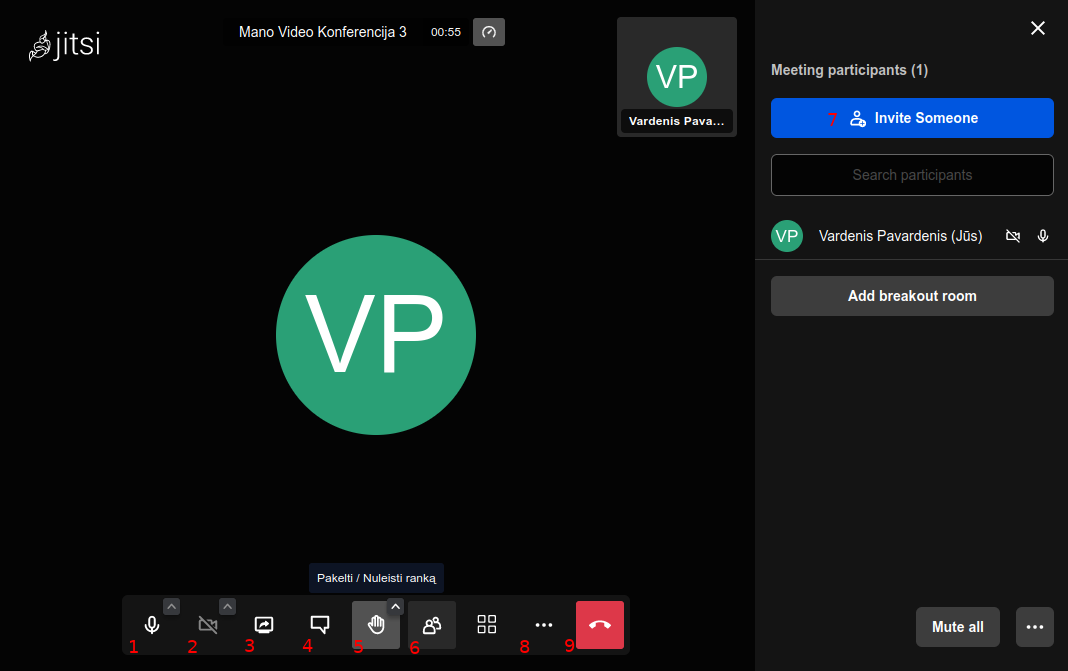
Trumpai apie keleta esminių funkcijų video konferencijos:
Visi veiksmai analogiški kuriant video konferencija programos pagalba.
Jei jus pakvietė dalyvauti vaizdo konferencijoje, greičiausiai gavote nuorodą į video konferencijos kambarį el.paštu. Tam kad prisijungti prie konferencijos kambario tereikia sukatyvinti nuorodą arba ją ikelti į naršyklės adreso juostos laukelį. Patvirtinę nuorodą, turėsite patvirtinti leidimus pasiekti mikrofoną ir vaizdo kamerą, įvesti kambario sukūrusio vartotojo pasirinktą prieigos slaptažodį.

Komentarai